Настройка отчетов
Специализированные мастера
Для быстрого создания отчетов Access предоставляет в наше расположение несколько мастеров. Некоторые из них уже описаны в главе 9. Но отчет – это не только бумажная копия данных. Отчеты дают возможность распечатывать почтовые наклейки и добавлять диаграммы. И ничего сложного в этом нет, так как львиную долю всей работы выполняют мастера.
В режиме конструктора можно настроить свойства для форм или отчетов, которые содержат множество других объектов, например элементов управления. Очень удобно, что в стропе заголовка окна Свойства всегда указывается тип выбранного объекта. Регулярно проверяйте строку заголовка, дабы убедиться, что выбран требуемый объект, и лишь после этого приступайте к изменению его свойств.
Создание почтовых наклеек
Отчет с почтовыми наклейками отличается от других отчетов. В нем можно печатать именные бирки, наклейки для писем, метки бумажных файлов или даже товарные этикетки. Сфера применения таких отчетов зависит лишь от вашей фантазии – для любых данных из таблицы можно напечатать наклейку или этикетку.
Давайте создадим с помощью мастера наклеек почтовые наклейки для всех каталогов из таблицы растений. Для этого следует выполнить такие действия.
В окне Свойства отображаются значения свойств для текущего объекта. Чтобы открыть это окно, дважды щелкните на объекте или выберите команду Вид › Свойства. Щелчок на указателе записи позволяет в любой момент вызвать окно свойств отчета. В главе 13 описывались методы форматирования элементов управления и особенности использования намели элементов. В отчеты элементы управления добавляются ана логич ным образом, поэтому можно воспользоваться инструкциями, приведенными в главе 13. В случае надобности еще раз прочтите нужный раздел и выполните предлагаемые там упражнения, используя вместо формы отчет.
- Вызовите команду Вставка › Отчет.
- В диалоговом окне Новый отчет выберите опцию Почтовые наклейки, затем из раскрывающегося списка – таблицу Каталоги, а затем щелкните на кнопке ОК.
- В мастере хранятся данные о размерах большинства стандартных наклеек. Установите переключатели Британская в разделе Система единиц и На листах в разделе Тип наклеек. Затем выберите значение Avery в списке Фильтр по изготовителю, чтобы ограничить количество вариантов наклеек.
- Выберите код товара 5095, как показано на рис. 14.6. В Access содержится информация о многих типах наклеек от различных производителей. Если подходящей наклейки не нашлось, щелкните на кнопке Настройка для ввода параметров наклейки вручную. Щелкните на кнопке Далее.
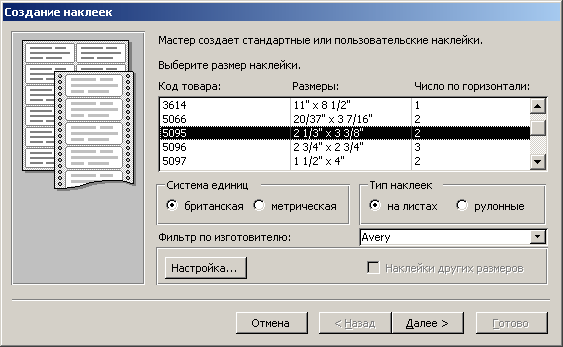
Рис. 14.6. Наклейки можно выбирать по имени товара, номеру или размеру - В следующем окне можно определить шрифты и другие параметры. Но вы не вносите никаких изменений – только щелкните на кнопке Далее.
